Windows 10 Activeren Zonder Software
Wacht even, jij bent toch een Linux fan. Waarom zou jij dan nog Windows 10 willen activeren? Simpel, soms wil je mensen helpen met hun computer problemen. En dan tja, je kunt niet iedereen overtuigd krijgen om Linux te gebruiken helaas.
In het verleden kon je gratis upgraden van Windows 7 of 8 naar Windows 10.
Dat gaat niet meer.
Soms kun je nog wel Windows 10 helemaal opnieuw installeren, dus je hele computer wissen en overschrijven met Windows 10.
Als je geluk hebt is je installatie daarna automatisch geactiveerd.
Maar je hebt niet altijd dat geluk.
Bijvoorbeeld als je een virtuele machine installeert die nog nooit eerder een recente versie van Windows heeft gedraaid.
Op internet kun je verschillende programmaatjes vinden om je Windows 10 machine alsnog te activeren. Maar ik vertrouw die programma's voor geen meter. Je weet niet wat zo'n programma allemaal nog meer voor rotzooi naar binnen harkt. Voor je het weet is je computer een onderdeel van een botnet geworden.
Maar vandaag heb ik een webpagina gevonden die je Windows 10 installatie activeert zonder extra software te moeten downloaden.
En die pagina wil ik jullie niet onthouden.
Ehm eigenlijk wil ik die pagina zelf onthouden, vandaar dat ik dit verhaal met jullie deel.
Is het legaal?
Waarschijnlijk niet.
Maar je moet zelf maar even bepalen of jouw geweten het je toelaat om deze methode te volgen.
Daar Gaan We Dan
Helaas voor veel mensen is de betreffende pagina in het Engels. Daarom beschrijf ik de stappen die je moet uitvoeren voor je. Ik wil echter niet met andermans veren gaan pronken, vandaar dat je de originele pagina nog wel nodig hebt om de stappen uit te voeren. Klik daarom op deze link om de pagina van de originele schrijver te openen. Let wel, de pagina werkt niet wanneer je Add blocker hebt aanstaan. Zet die dus even uit, ik beloof je dat het de moeite waard is.
De pagina van MSguides praat over twee methoden.
Ik beschrijf hier alleen de eerste, omdat die volgens mij voor beginners het eenvoudigste te repliceren is.
We beginnen op het moment dat je Windows 10 opnieuw hebt geïnstalleerd.
Stap 1
Controleer of je Windows 10 installatie geactiveerd is.
- Open de de Windows verkenner.
- Klik met de rechter muisknop in de linker kolom op "Deze PC".
- Kies "Eigenschappen".
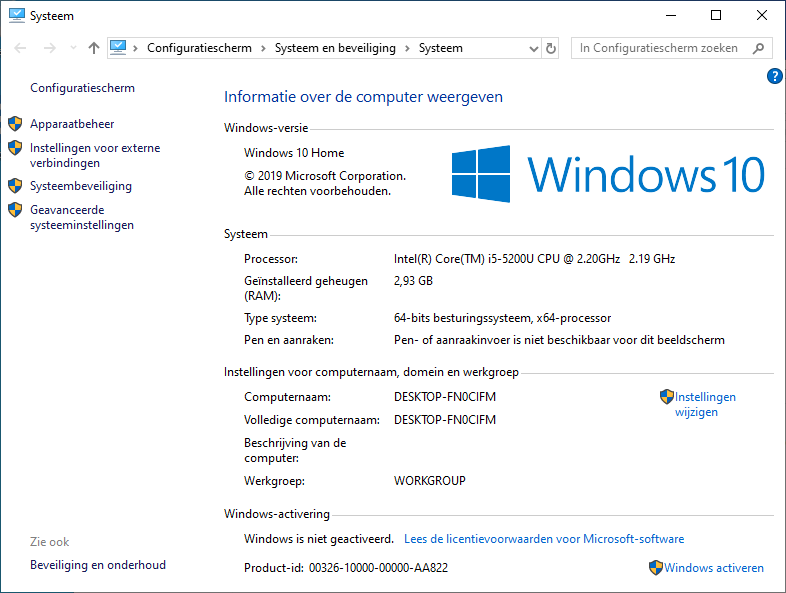
Helemaal onder aan de pagina kun je zien of Windows wel of niet geactiveerd is. Het heeft natuurlijk alleen maar zin om verder te gaan als dit nog niet het geval is.
Stap 2
- Zoek op de pagina msguides.com naar "Method 1". Vergeet niet je Add blocker uit te schakelen, anders kun je de informatie op de pagina waarschijnlijk niet lezen.
- Onder "Step 1" staat een lijstje met product keys. Kies daar de product key uit van de Windows versie die jij aan het installeren bent. Dit is waarschijnlijk de Home of de Pro versie.
- Klik op de Windows toets en type cmd, maar druk nog niet op ENTER!
- Klik met de rechter muisknop op de "Opdrachtprompt" App en kies "Als administrator uitvoeren".
- Type nu in het command prompt venster het volgende commando in:
slmgr /ipk <productkey>
Daarbij is <productkey> natuurlijk de productcode die je hierboven hebt opgezocht. En je moet natuurlijk niet vergeten op ENTER te drukken.
Als alles goed is gegaan krijg je het volgende venstertje te zien. Dit venstertje kan echter achter het huidige venster verscholen blijven. Op de taakbalk knippert dan een icoontje waar je even op moet klikken.
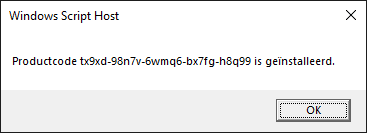
Stap 3
Op de command prompt type je daarna het volgende commando:
slmgr /skms kms8.msguides.com
Je computer maakt nu contact met de KMS (Key Management Server) van de schrijver van de MSguides pagina om de key te controleren. Als alles goed gaat krijg je onderstaand venstertje te zien.
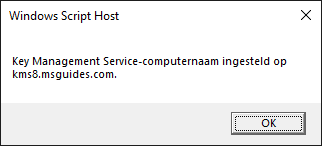
Stap 4
Op de command prompt type je ten slotte het volgende commando:
slmgr /ato
Waarna je het volgende venstertje zien krijgt (dit kan even duren).
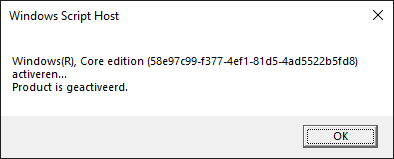
Stap 5
En nu nog even controleren of je Windows 10 werkelijk geactiveerd is. Dat doe je weer zoals beschreven onder stap 1.
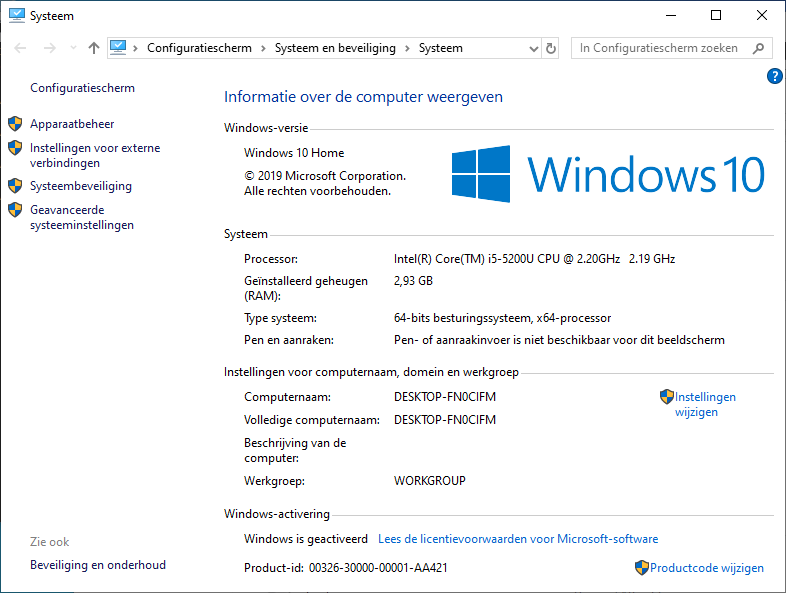
Gefeliciteerd, je Windows 10 is nu geactiveerd. En het was niet eens nodig om je PC opnieuw te starten. Dat is toch wel iets aparts voor Windows.
Opmerking
Deze methode maakt gebruik van de site lince key server van de schrijver van de MSguides pagina. Het kan dus zijn dat deze methode niet altijd werkt. Als zijn server down is, of overbelast raakt, kan het tijdelijk niet werken. Maar het kan natuurlijk ook zijn dat de server permanent verdwijnt. In dat geval hebben we allemaal pech en moeten we op zoek naar een andere methode. Of beter nog, gewoon overstappen op Linux, want Linux hoeft niet geactiveerd te worden.